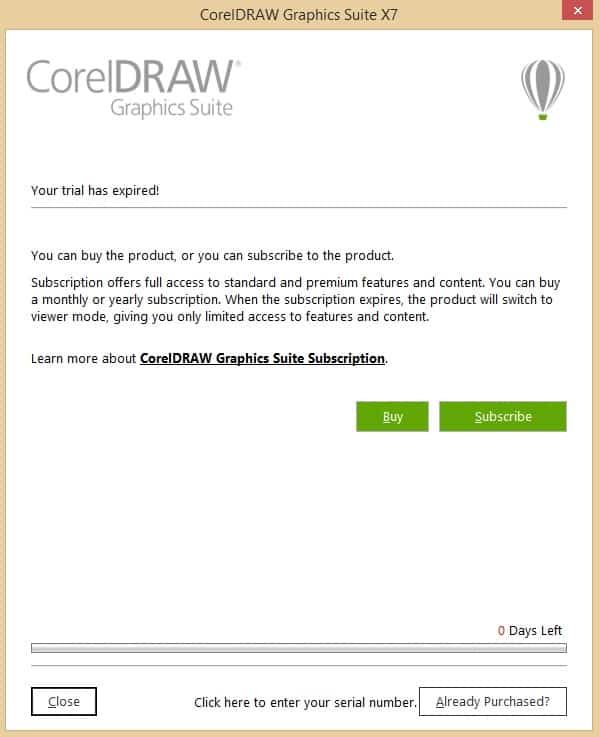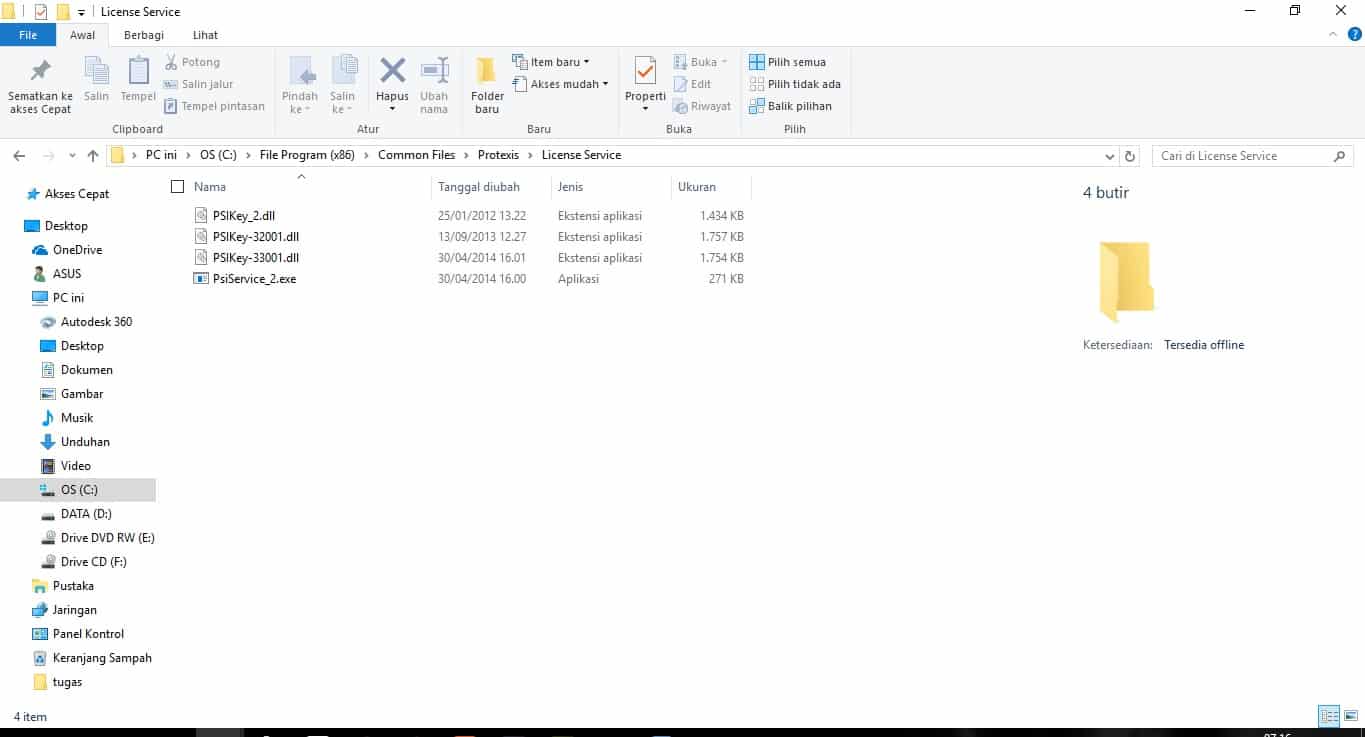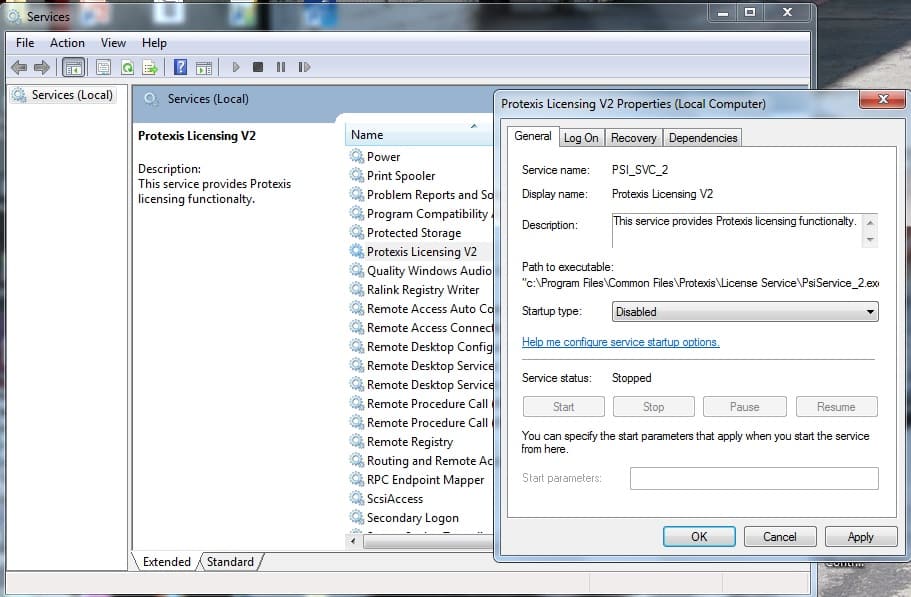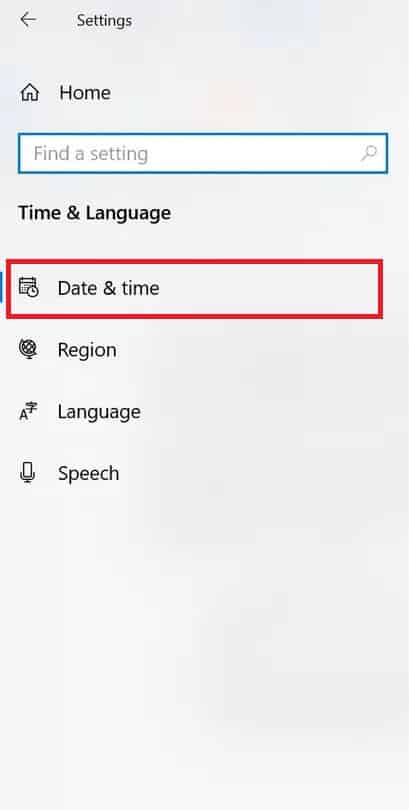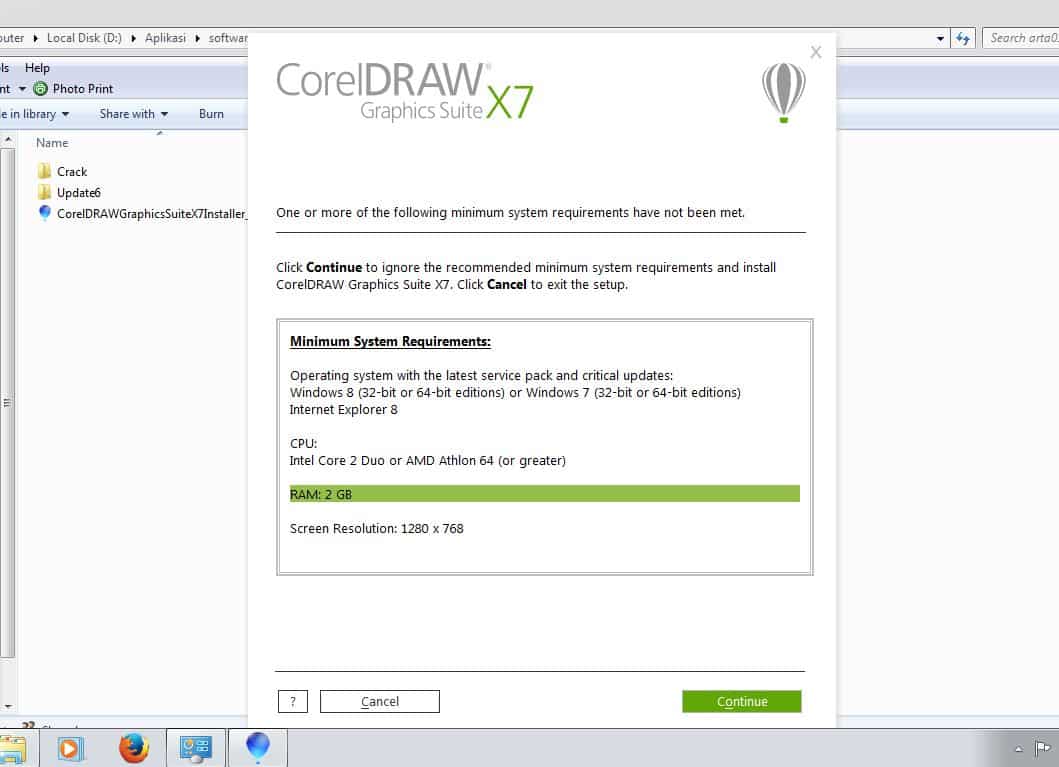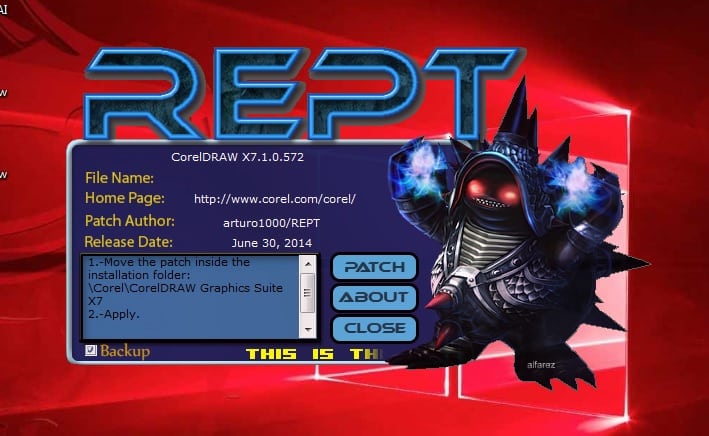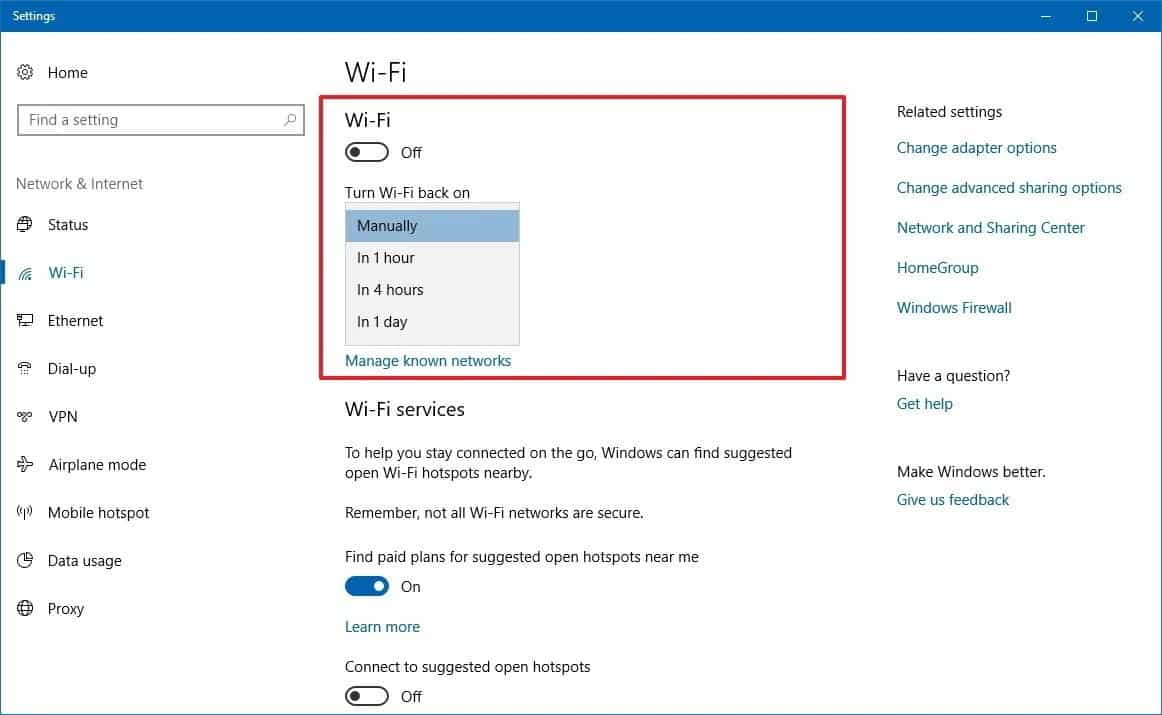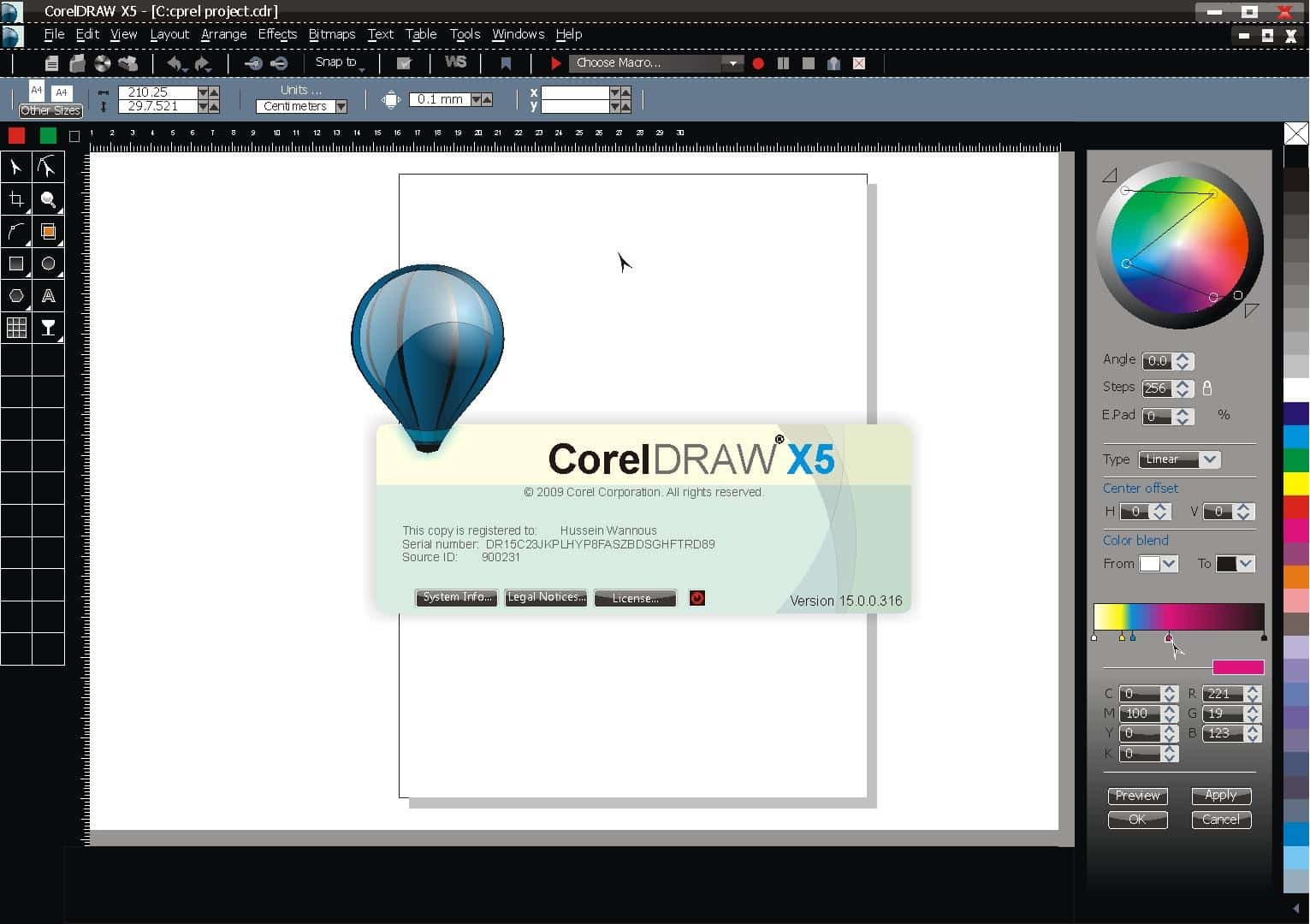Corel Draw adalah aplikasi desain populer, terutama untuk para pengguna Windows. Saking populernya aplikasi ini sehingga ada banyak sekali website yang memberikan versi tak resmi atau bisa dibilang versi bajakan. Karena menggunakan versi itu, ada banyak masalah yang kadang muncul seperti Corel tidak bisa save.
Pertanyaan Anda mungkin sama, lalu bagaimana cara mengatasi kondisi Corel yang tidak bisa di save ini? Karena kalau masalah ini muncul tentu sangat mengganggu karena semua pekerjaan yang sudah dilakukan akan jadi sia-sia. Untuk mengatasi persoalan ini, pertama kita perlu memahami penyebabnya terlebih dahulu.
Kenapa Corel Tidak Bisa Save?
1. Habis Masa Trial
Alasan pertama kenapa Corel tidak bisa save adalah karena aplikasi Corel Anda sudah habis masa trialnya. Sekedar informasi, Anda bisa menggunakan Corel secara gratis selama 30 hari. Corel yang Anda gunakan pun gratis dan resmi. Selama 30 hari itu semua fitur bisa Anda gunakan sesuka hati.
Lalu setelah 30 hari, masa trial Anda akan habis dan Anda tidak hanya dilarang melakukan penyimpanan terhadap file yang Anda buat di Corel, tapi juga tidak bisa membuka Corel Anda. Akan selalu muncul notifikasi permintaan aktivasi, bahkan ketika sudah mematikan koneksi internet.
2. Bajakan
Alasan kedua adalah aplikasi yang Anda gunakan tidak resmi. Memang Anda bisa menggunakan Corel sesuka hati dengan cara yang gratis. Tapi Anda perlu ingat kalau teknologi perusahaan pencipta Corel pasti akan terus ditingkatkan. Jadi terkadang meskipun sudah memakai crac tidak akan berefek apapun.
Banyak kasus yang sering terjadi seperti ini. Sudah install, sudah menggunakan crac, lalu sudah sempat bisa memakainya dalam kurun waktu tertentu, kemudian pada waktu tertentu tiba-tiba Corel tidak bisa diakses atau bisa diakses tapi tidak bisa melakukan penyimpanan.
Itulah dua masalah utama kenapa Corel tidak bisa melakukan saving. Dua masalah itu memiliki beberapa jalan keluar.
6 Cara Mengatasi Corel yang Tidak Bisa Di Save, Print, Export, Dll
1. File Crac
Pertama adalah dengan menggunakan File Crac. Cara ini artinya meretas kembali Corel yang mungkin sudah dideteksi sebagai aplikasi yang didapatkan secara tidak resmi. Cara untuk menggunakan File Crac
adalah sebagai berikut;
- Pertama silahkan buka browser Anda dan ketik “Download PSI_Key_2.dll”. Itu adalah file yang menjadi kunci metode yang pertama ini.
- Setelah memiliki file tersebut, sekarang matikan terlebih dahulu antivirus Anda dan juga koneksi internet.
- File yang sudah diunduh tadi silahkan di ekstrak. Anda bisa memilih tujuan ekstraknya dimana saja.
- Setelah sudah terekstrak, silahkan copy file tersebut lalu pastekan di C:\Program File\ Common File\Files\Protexis\License Service.
- Biasanya akan muncul notifikasi kalau file itu sudah ada di folder tersebut. Lanjutkan saja dengan memilih “Copy and replace”.
- Jika sudah di paste ke direktori tersebut, silahkan masuk ke Run dengan cara tekan Windows dan R bersamaan.
- Di kolom yang tersedia ketikkan “service.msc”.
- Periksa, apakah kondisi Protexis Licensing V2 sudah ada dalam kondisi “Started” atau belum. Kalau sudah, maka cara ini berhasil dan Anda bisa menggunakan Corel lagi dengan normal.
2. Memundurkan Tanggal Di Corel
Cara berikutnya untuk mengatasi Corel tidak bisa save adalah dengan memundurkan tanggal yang ada di komputer Anda. Cara yang satu ini terbilang mudah. Begini langkah-langkahnya;
- Arahkan kursor ke pojok kanan bawah lalu pilih “Date”. Hampir semua versi Windows memiliki tata letak yang sama. Jadi tidak perlu bingung.
- Buka “Setting”.
- Lalu pilih “Date and Time”.
- Selanjutnya silahkan klik “Change Date and Time…”.
- Silahkan ubah tanggal sesuai yang Anda inginkan. Sesuai sub judul, mundurkan tanggalnya beberapa hari ke belakang.
- Setelah itu tinggal klik “Apply” atau “Ok”.
- Kalau sudah, silahkan buka Corel dan coba apakah berfungsi atau tidak cara ini.
Meski terbilang sangat mudah, cara ini terkadang tidak sangat efektif. Karena pada dasarnya cara ini berusaha menipu aplikasi yang menganggap bahwa Anda sudah melewati masa trial. Tapi sekali lagi, cara ini tidak selalu bekerja. Jadi cobalah semua cara ya!
3. Install Ulang
Kalau kedua cara yang sudah disebutkan di atas tidak juga bekerja, maka Anda harus melakukan install ulang. Caranya mudah sekali.
- Pertama silahkan uninstall terlebih dahulu Corel Anda. Kalau Anda yang melakukan instalasi sendiri, seharusnya Anda bisa melakukan uninstallnya kan?
- Setelah selesai melakukan uninstall, sekarang matikan koneksi internet dan antivirus, lalu install kembali Corel Draw Anda.
Biasanya setelah Anda selesai melakukan install ulang, semua fitur akan kembali seperti semula. Cara ini tidak bekerja permanen. Jadi kalau sudah habis masa trialnya, Anda harus mengulang cara yang sama. Ini bisa jadi sangat merepotkan. Belum lagi kenyataan bahwa cara ini bisa gagal.
Pada beberapa kasus, meski sudah di install ulang beberapa kali, Corel akan tetap membaca komputer Anda sebagai komputer yang pernah melakukan instalasi Corel.
4. Gunakan Keygen atau Patch
Cara selanjutnya adalah dengan menggunakan aplikasi lain yakni aplikasi Keygen. Keygen adalah semacam aplikasi key Generator yang bertugas untuk mencari secara otomatis kunci dari aplikasi tersebut dan bisa Anda gunakan untuk mengaktifkan sepenuhnya sebuah aplikasi.
Sampai sejauh ini hanya Windows dan Microsoft saja yang memiliki Keygen yang berfungsi dengan baik. Tapi Corel juga memiliki Keygen. Cara menggunakannya begini;
- Pertama cari aplikasi Keygen atau Patch di internet. Ada banyak pilihan.
- Kalau sudah terunduh silahkan matikan antivirus Anda.
- Ekstrak file hasil unduhan.
- Buka sebagai administrator.
- Setelah itu Anda bisa mengklik tombol “Patch” atau semacamnya.
- Beberapa keygen akan secara otomatis melakukan peretasan pada aplikasi Corel Draw Anda dan setelah prosesnya selesai Anda tinggal membuka Corel dan menikmati aplikasi tersebut.
- Tapi ada juga beberapa aplikasi Keygen atau Patch yang tidak begitu. Anda harus menyalin beberapa file dan memindahkannya ke direktori yang diinginkan. Silahkan dipilih yang paling mudah untuk Anda.
5. Matikan Koneksi Internet
Cara ini bisa jadi berhasil bisa jadi tidak. Tapi bisa dibilang cara ini cukup effortless atau tanpa usaha sedikitpun. Jadi, caranya adalah dengan mematikan koneksi internet Anda setiap kali hendak menggunakan Corel Draw.
Cara ini tentu akan merepotkan jika Anda membutuhkan download foto atau sambil mendengarkan lagu. Jadi kalau memang ingin benar-benar tidak repot, mungkin Anda harus menggunakan cara terakhir.
6. Gunakan Aplikasi Resmi
Betul sekali! Cara terakhir dan paling efektif adalah dengan menggunakan aplikasi resmi. Ini adalah cara yang sudah pasti aman dan Anda bisa menggunakan Corel sesuka hati. Memang harganya cukup mahal, tapi kalau Anda adalah pekerja desain profesional, seharusnya bisa menyisihkan uang untuk membeli aplikasi ini.
Kalau terakhir di cek di situs resmi Corel Draw, harga aplikasi ini 670 dollar atau kalau dirupiahkan sekitar 9.9 juta rupiah. Memang angka yang sangat besar kalau Anda hanya seorang desainer yang coba-coba. Tapi memang tetap lebih baik dan lebih aman menggunakan aplikasi resmi.
Cara mengatasi Corel tidak bisa save ada beragam. Beberapa yang disebutkan di atas adalah cara yang sebagian terbukti berhasil, sebagian lain berhasil tapi tidak permanen. Tetap disarankan untuk membeli aplikasi resminya agar lebih aman. Karena ingat, teknologi perusahaan pembuat Corel pasti semakin canggih. Dari pada terus kejar-kejaran, lebih baik beli yang resmi.
Lihat Juga Tutorial Lainnya :
- 2 Cara Mendaftarkan Alamat di Google Maps dengan Mudah
- 2 Cara Flash Advan S4X (100% Berhasil Untuk Pemula)
- 6 Cara Cepat Ganti Background Foto Secara Online (Otomatis)
- 20 Aplikasi Edit Video Android Ringan dan Mudah Digunakan
- 4 Paket Roaming Malaysia : Telkomsel, XL, 3, Indosat + Cara Aktivasi
- Trik 4 Cara Mendapatkan Kuota Gratis 3 (Tri) Aon 25 GB 4G